SQL Server2019安裝后出現(xiàn)連接失敗的解決方法
目錄
- 解決SQL Server 連接失敗的問題
- 一般解決方法:
- 總結(jié)
解決SQL Server 連接失敗的問題
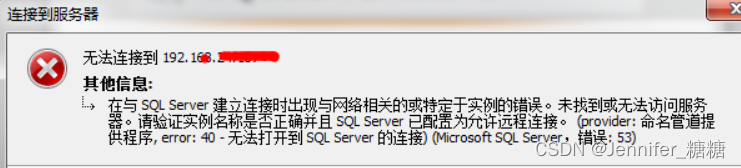
最近因?qū)W習(xí)數(shù)據(jù)庫系統(tǒng)原理,下載安裝了一個2019版本的,啟動服務(wù)后,發(fā)現(xiàn)使用Aqua Data Studio根本連不上,打開設(shè)備管理器 一看1433端口沒有監(jiān)聽;
于是在網(wǎng)站上搜索解決方案,基本上都是說在 SQLServer的管理配置界面設(shè)置一下,TCP/IP的端口即可。也的確如此;但是我配置完端口之后,依舊無法正常連接。
因為我遇到的情況相對特殊一些,我的計算機上安裝了虛擬機,虛擬了很多的網(wǎng)卡以及IP,所以需要設(shè)置所有IP的port并enabled,然后重啟服務(wù)即可:
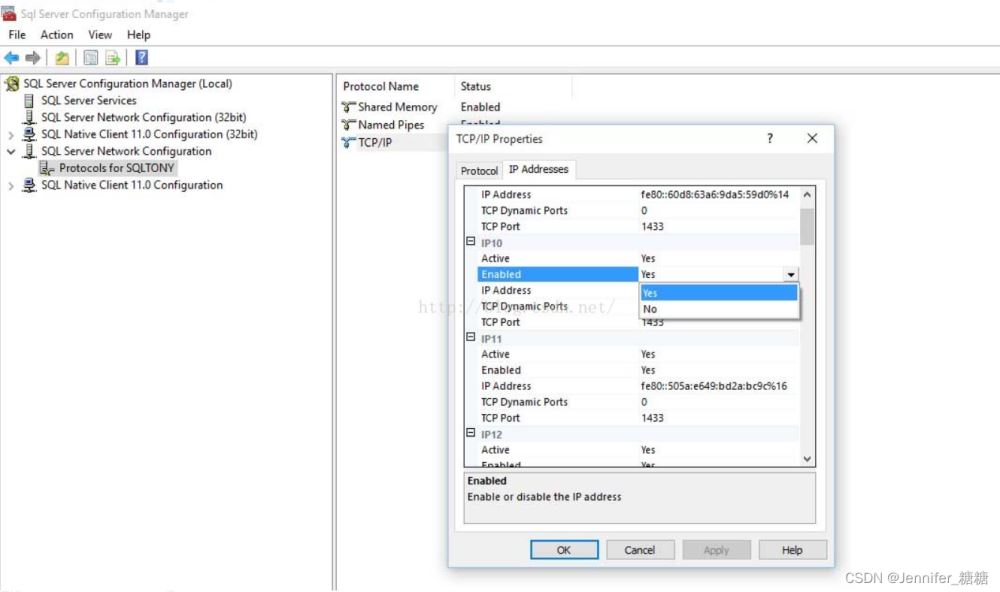
一般解決方法:
1、打開配置管理器,檢查微軟SQL服務(wù)器(MSSQLServer)的TCP/IP協(xié)議是否開啟。
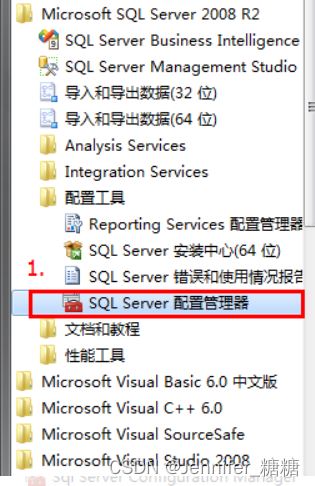
確保上面設(shè)置正確后,進(jìn)行最后的SQL服務(wù)器防火墻設(shè)置,(問題大多出在這里)
1、可以直接關(guān)閉防火墻,但是這樣不安全,不建議采用。
2、找到微軟SQL服務(wù)器(MSSQLServer)的TCP/IP協(xié)議。在SQL服務(wù)器防火墻已經(jīng)處于運行狀態(tài)下,點擊“TCP/IP協(xié)議”選擇屬性
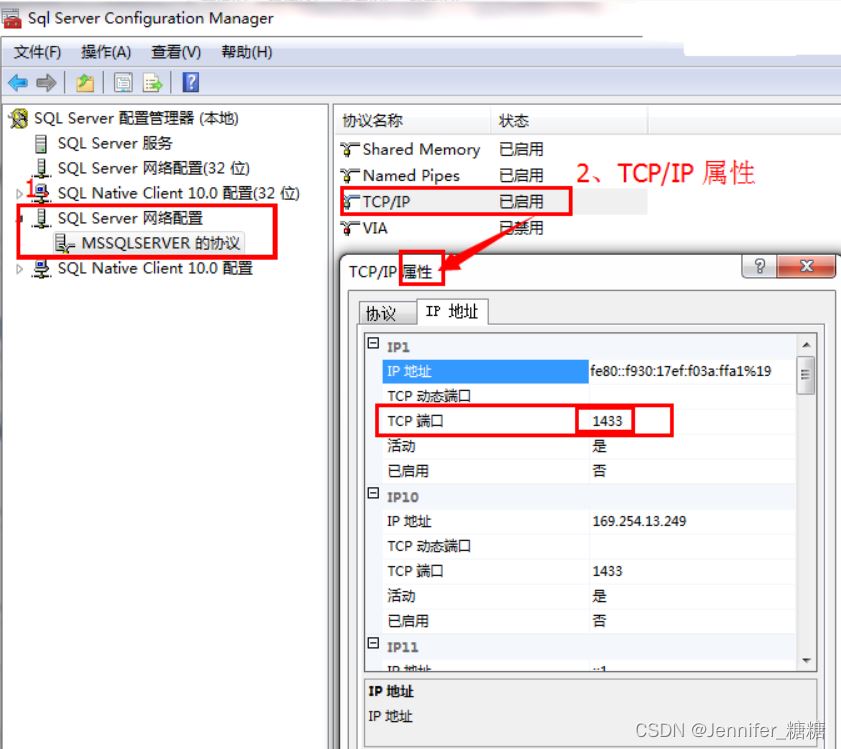
從上圖中我們可以看出,這臺SQL服務(wù)器上支持TCP/IP協(xié)議的是1433端口。下一步要做的是在防火墻的配置中允許1433端口支持TCP/IP協(xié)議即可。打開“控制面板”選擇“Windows防火墻”——“高級設(shè)置”。右擊“入站規(guī)則(Inboud Rules)”選項,選擇“新建規(guī)則(NewRule)”:
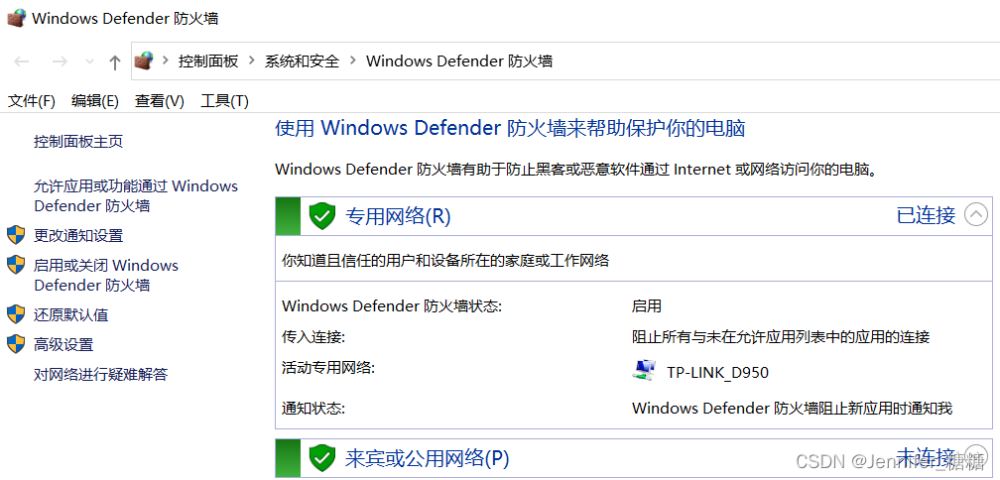
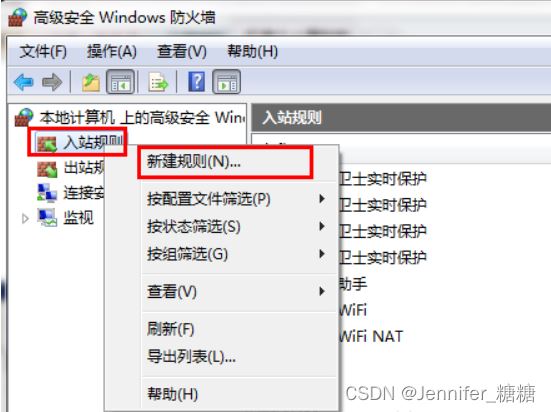
打開“新建規(guī)則”選項后,利用“新建入站規(guī)則向?qū)?rdquo;為1433端口配置“內(nèi)部綁定協(xié)議”配置為適用于TCP/IP協(xié)議即可。
配置過程:
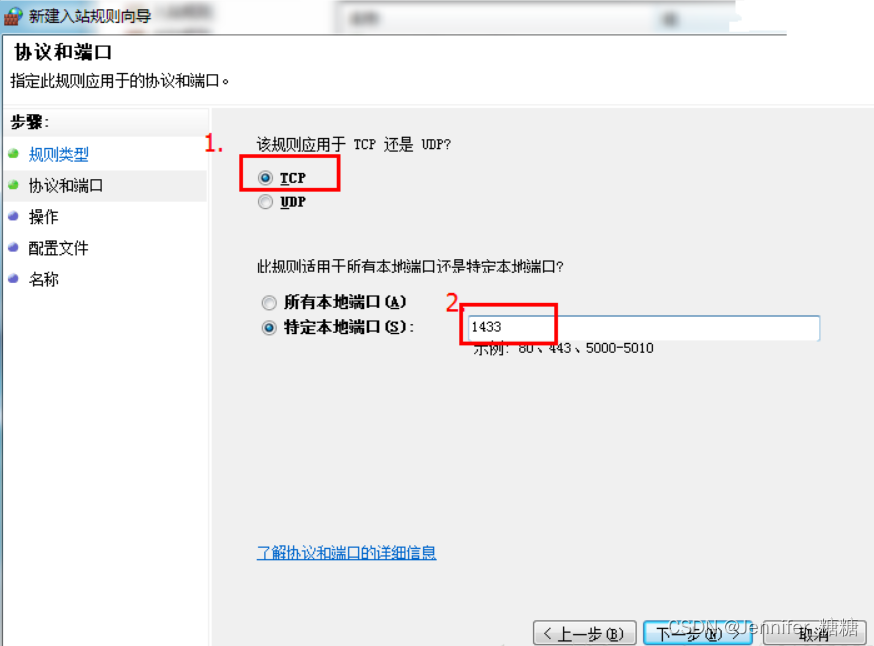
點擊下一步

下一步
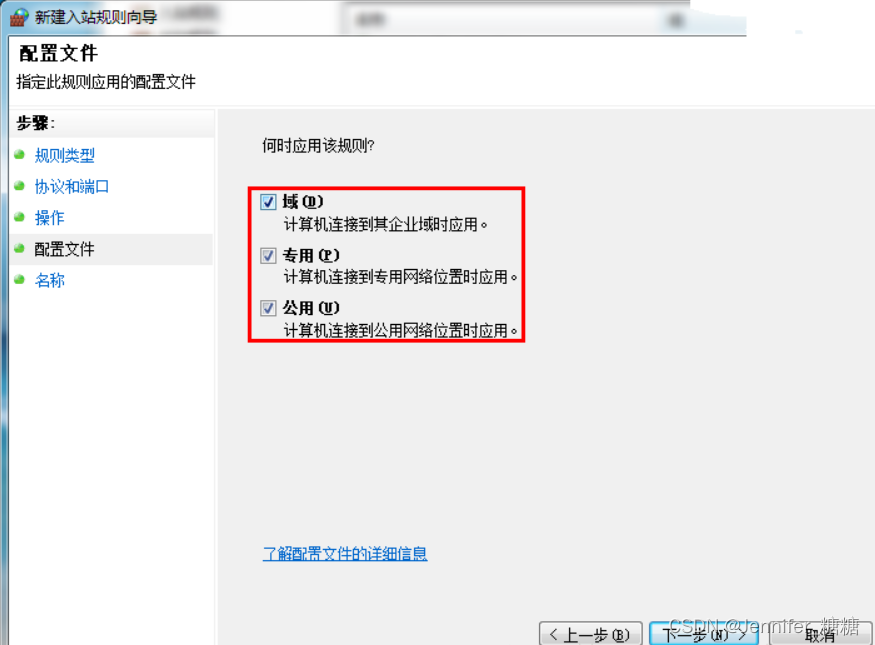
點擊完成
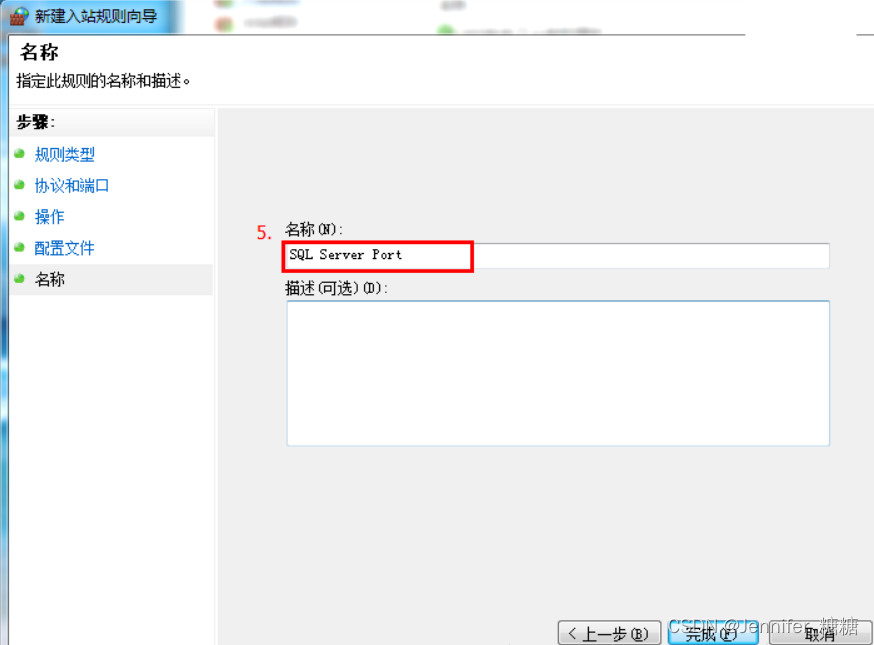
完成上述步驟后,SQL服務(wù)器即可支持遠(yuǎn)程鏈接了。趕緊試試吧!
總結(jié)
到此這篇關(guān)于SQL Server2019安裝后出現(xiàn)連接失敗解決的文章就介紹到這了,更多相關(guān)SQL Server2019安裝后連接失敗內(nèi)容請搜索以前的文章或繼續(xù)瀏覽下面的相關(guān)文章希望大家以后多多支持!
相關(guān)文章:

 網(wǎng)公網(wǎng)安備
網(wǎng)公網(wǎng)安備